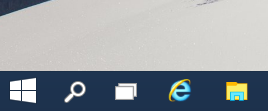Windows 10 में फ़ाइल एक्सप्लोरर नेविगेशन फलक में लाइब्रेरी सक्षम करें
विंडोज 7 में, लाइब्रेरी फीचर पेश किया गया था जो वास्तव में आपकी फाइलों को व्यवस्थित करने का एक उपयोगी तरीका है। पुस्तकालय कई अलग-अलग फ़ोल्डरों से फ़ाइलों को एकत्रित कर सकते हैं और उन्हें एकल, एकीकृत दृश्य के अंतर्गत दिखा सकते हैं। विंडोज 10 में, नेविगेशन फलक में लाइब्रेरी आइटम डिफ़ॉल्ट रूप से गायब है। यदि आप अक्सर पुस्तकालयों का उपयोग करते हैं, तो हो सकता है कि आप उन्हें विंडोज 7 की तरह दृश्यमान बनाना चाहें। विंडोज 10 के लिए उन्हें सक्षम करने के निर्देश यहां दिए गए हैं।
विंडोज 10 फाइल एक्सप्लोरर में पुस्तकालयों को सक्षम करने के लिए, निम्न कार्य करें:
- फ़ाइल एक्सप्लोरर खोलें।
युक्ति: आप फ़ाइल एक्सप्लोरर को होम के बजाय 'दिस पीसी' खोल सकते हैं और इसे विंडोज 7 की तरह बनाने के लिए विन + ई शॉर्टकट कुंजियों को फिर से असाइन कर सकते हैं। यह कैसे करना है, यह जानने के लिए यह लेख देखें:
विंडोज 10 में होम के बजाय इस पीसी को शॉर्टकट और हॉटकी से खोलें. - बाएँ फलक में, संदर्भ मेनू खोलने के लिए रिक्त स्थान पर दायाँ क्लिक करें।
- लाइब्रेरी आइटम पर टिक करें:
लाइब्रेरी आइटम नेविगेशन फलक में दिखाई देगा।
नेविगेशन फलक में लाइब्रेरी जोड़ने के बजाय, हो सकता है कि आप लाइब्रेरी को सीधे होम फ़ोल्डर में जोड़ना चाहें:
देखें कि आप इसे यहां कैसे कर सकते हैं: विंडोज 10 में होम फोल्डर में लाइब्रेरी कैसे जोड़ें.
इसके अतिरिक्त, आप शेल कमांड के साथ रन डायलॉग से लाइब्रेरी खोल सकते हैं। दबाएँ विन + आर शॉर्टकट कुंजियाँ और रन बॉक्स में निम्नलिखित टाइप करें:
खोल: पुस्तकालय
उपरोक्त आदेश a. है विशेष खोल आदेश जो सीधे लाइब्रेरी फोल्डर को खोलेगा।
बस, इतना ही।